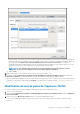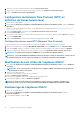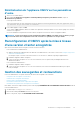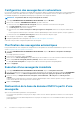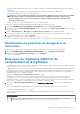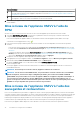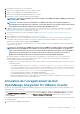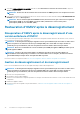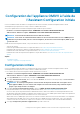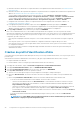Install Guide
• Les tâches de déploiement planifiées sur des serveurs 11G et/ou utilisant des modèles de déploiement basés sur les profils matériels
sont annulées.
• Tous les serveurs 11G sont supprimés des profils d’identification et les licences consommées sont abandonnées.
• Les profils de logithèque n’utiliseront que des ensembles 64 bits.
REMARQUE : Si vous exécutez des sauvegardes et des restaurations depuis une version 4.x vers une 5.x, un symbole
d’avertissement s’affiche en regard du nom du profil de cluster, car OMIVV ne prend pas en charge le lot de
firmwares 32 bits dans les versions 5.x. Pour utiliser les dernières modifications apportées au profil de cluster,
modifiez le profil de cluster.
• Les tâches de mise à jour du firmware planifiées sur les serveurs 11G sont annulées.
L’opération de restauration entraîne le redémarrage de l’appliance OMIVV à la fin de la restauration.
1. Sur la page PARAMÈTRES DE SAUVEGARDE ET RESTAURATION, cliquez sur Restaurer maintenant.
2. Dans la boîte de dialogue RESTAURER MAINTENANT, saisissez le chemin d’accès de l’Emplacement du fichier et du fichier .gz au
format CIFS ou NFS.
3. Entrez un Nom d'utilisateur, un Mot de passe et un Mot de passe de cryptage pour le fichier de sauvegarde.
Le mot de passe de chiffrement peut contenir des caractères alphanumériques et des caractères spéciaux, tels que « !@#$%* ».
4. Pour enregistrer les modifications, cliquez sur Appliquer.
L’appliance est redémarrée. Pour vérifier l’installation, voir Vérification de l’installation. .
Une fois la restauration terminée, fermez le navigateur puis effacez son cache avant de vous connecter au portail d’administration.
Réinitialisation des paramètres de sauvegarde et de
restauration
À l’aide de la fonction de réinitialisation des paramètres, vous pouvez réinitialiser les paramètres sur l’état non configuré.
1. Sur la page PARAMÈTRES DE SAUVEGARDE ET RESTAURATION, cliquez sur Réinitialiser les paramètres.
2. Dans la boîte de dialogue Réinitialiser les paramètres, cliquez sur Appliquer.
L’appliance est redémarrée.
Mise à jour de l’appliance OMIVV et de
l’emplacement de la logithèque
• Pour garantir la protection de toutes les données, sauvegardez la base de données OMIVV avant de mettre à jour l’appliance OMIVV.
Voir la section Gestion des sauvegardes et restaurations.
• L’appliance OMIVV nécessite une connexion Internet pour afficher les mécanismes de mise à niveau disponibles et effectuer la mise à
niveau RPM. Assurez-vous que votre appliance OMIVV dispose d’une connexion Internet. Si vous avez besoin d’un réseau proxy, en
fonction des paramètres réseau de l’environnement, activez les paramètres proxy et saisissez les données proxy. Voir la rubrique
Configuration du proxy HTTP du Guide d’utilisation..
• Vérifiez que le Chemin d'accès au référentiel de mise à jour est valide.
• N’oubliez pas de vous déconnecter de toutes les sessions du client vSphere (HTML-5) avec les serveurs vCenter enregistrés.
• Avant de vous connecter à l’un des serveurs vCenter enregistrés, pensez à mettre simultanément à jour toutes les appliances
appartenant au même contrôleur PSC (Platform Service Controller) avant de vous connecter à l’un des serveurs vCenter enregistrés.
Sinon, vous êtes susceptible de voir des informations incohérentes sur les instances d'OMIVV.
1. Dans la section MISE À JOUR DE L’APPLIANCE de la page GESTION DE L’APPLIANCE, vérifiez les versions OMIVV actuelle et
disponible.
Pour la version disponible de l’appliance OMIVV, les mécanismes de mise à niveau des appliances RPM, OMIVV et OVF qui
conviennent sont accompagnés d’une coche [
].
Vous trouverez ci-dessous les options de mécanisme de mise à niveau disponibles pour l’exécution de l’une ou l’autre des tâches de ce
même mécanisme :
Option
Description
1 Si une coche s’affiche en regard de RPM, vous pouvez effectuer une mise à niveau RPM de la version existante à la
dernière version disponible. Voir la section Mise à niveau de l’appliance OMIVV à l’aide de RPM.
Installation et configuration de l’OMIVV 35